Реклама
Гоогле календари могу управљати свим распоредима састанака, али не и етикетом састанака. Међутим, Гоогле календар вам може помоћи, бар на мало начина, када то учините поделите календар са својим тимом: обавестите чланове вашег тима да ли ћете закаснити на састанак.
Пошаљите им поруку о свом статусу. Колекције Гоогле календара на Гмаил-у за повратне и напредне поруке вашег статуса. Ови једноставни кораци показаће вам како да задржите све који виде Гоогле календар у петљи.
Белешка: Екрани приказују нови Гоогле календар 5 нових функција Гоогле календара које морате испробати!Гоогле календар је једноставно постао фантастичнији. Гоогле је коначно ажурирао свој календар. Показаћемо вам како набавити нови дизајн и које нове функције морате испробати. Опширније која је ажурирана дизајном материјала.
Користећи Гоогле календар да бисте рекли да ћете закаснити
- Пријавите се на свој рачун Гоогле календара.
- Можете да одговорите (РСВП) са позивнице за е-пошту или места за састанке у Гоогле календару. На позив можете да одговорите и кликом на икону РСВП поред позива е-поште.
- Отворите позивницу за е-пошту. Кликните на Више опција поред три избора за „Идете?“
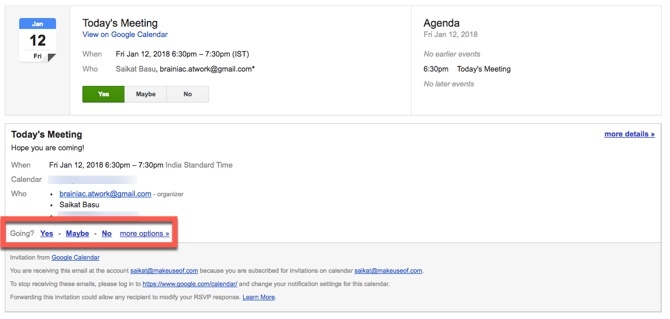
- Отвара се Гоогле календар са приказаним местом за догађаје. Кликните Пошаљите госте е-поштом икону и напишите своју поруку да обавестите чланове вашег тима или организатора о вашем статусу.
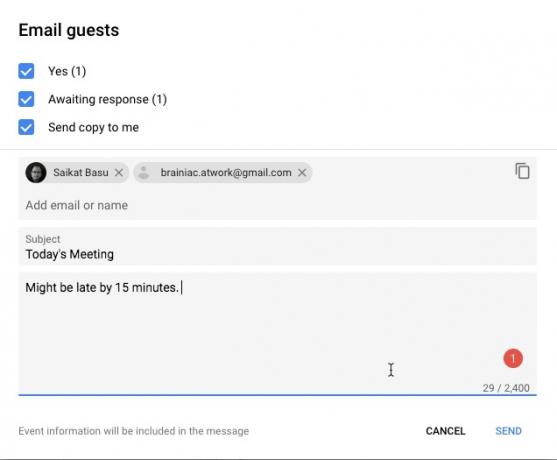
- Организатор може да провери присуство тако што ће отворити догађај у календару или у Гмаил-у.
Постоји још један начин да пошаљете белешку састанку или неком догађају:
- У Гоогле календару кликните догађај у мрежи календара.
- Кликните на икону оловке за Едит. Видећете опцију за слање белешке са десне стране у колони Гости.
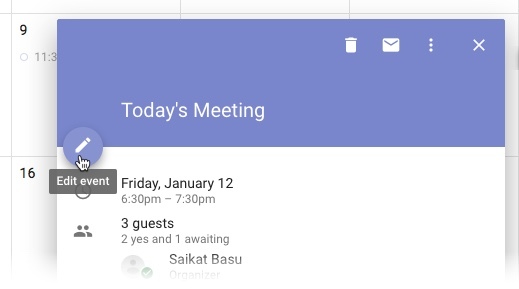
- Да бисте креирали белешку, кликните Додај напомену / гости. Додајте белешку и обавестите све.
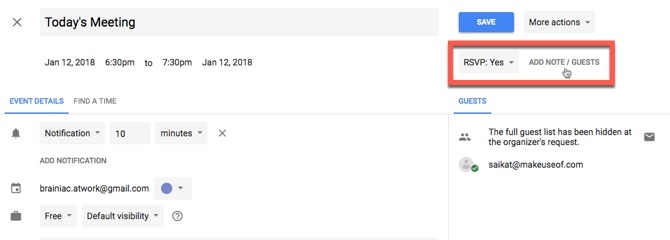
- Кликните Готово.
Слање унапред написаних одговора помоћу Андроид-а
Ако горња метода не функционише за вас, увек можете подесити Брзе одговоре на Андроиду. Ове унапред написане поруке могу се користити ако касните:
- Отворите апликацију Гоогле календар. Иди на Подешавања> Опште> Брзи одговори.
- Додирните један од тренутних одговора да бисте изменили или заменили текст.
- Притисните ОК.
Да бисте послали брзи одговор, отворите апликацију Календар, а затим догађај. Изаберите Пошаљите госте е-поштом. Изаберите један од својих брзих одговора или напишите прилагођену поруку.
Нови Гоогле календар много говори о изгледу и функционалности. Како користите календар за комуникацију о неком догађају?
Саикат Басу је заменик уредника за Интернет, Виндовс и продуктивност. Након што је отклонио мразе МБА и десет година дуге маркетиншке каријере, сада страствено помаже другима да побољшају своје вештине приповиједања. Пази на нестали зарез из Окфорда и мрзи лоше снимке заслона. Али идеје за фотографију, Пхотосхоп и Продуктивност умирују његову душу.


